Carthage - 安装与使用
Carthage - 安装与使用
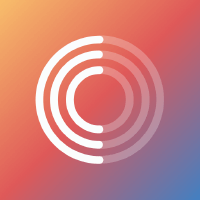 Carthage 一个低耦合,更灵活的管理器;使用 xcodebuild 来编译依赖项目成 Framework。
Carthage 一个低耦合,更灵活的管理器;使用 xcodebuild 来编译依赖项目成 Framework。
Carthage 是由 Swift 语言写的,只支持动态框架,只支持 iOS 8+。
安装 Carthage
用 Homebrew 安装(推荐):
1 2 3
brew update # 更新 Homebrew brew install carthage # 安装 carthage brew upgrade carthage # 升级 carthage
如果你的 Mac 未安装 Homebrew 可以使用以下命令安装:
1
/bin/bash -c "$(curl -fsSL https://raw.githubusercontent.com/Homebrew/install/HEAD/install.sh)"
从 Github 下载
.pkg安装包:下载地址:Carthage
查看 Carthage 版本
1
carthage version
在项目中使用 Carthage
以 FlyHUD 为例。
在项目根目录下创建
Cartfile文件,输入github "liam-i/FlyHUD"注:版本的含义如下:
- ~> 4.4 表示使用版本4.4以上但是低于5.0的最新版本,如4.5, 4.9
- == 4.4 表示使用4.4版本
- >= 4.4 表示使用4.4或更高的版本
- 如果你没有指明版本号,则会自动使用最新的版本
保存,并在终端执行以下命令:
1 2
carthage update #拉取源代码并自动编译全平台的Framework carthage update --platform iOS #拉取源代码并自动编译iOS平台Framework
当命令执行完毕后,会在你的项目根目录下生成一个
Cartfile.resolved文件和一个Carthage文件夹。Cartfile.resolved用来跟踪项目当前所用的依赖版本号,为了保持多端开发一致 (需要提交到 Git)Carthage存放依赖库的源文件和编译后的文件 (不需要提交到 Git)
打开 project 文件,找到 target->General,将
Carthage/Build中的.framework拖入Embedded Binaries即可。因为
Carthage目前只支持 dynamic framework 所以一定要拖入Embedded Binaries里。
更改 Xcode 版本
如果你的电脑装了多个 Xcode,你可以使用以下2种方式,指定用哪个版本的 Xcode 编译 Framework
命令行方式:
1
sudo xcode-select -s /Applications/Xcode-beta.app/Contents/DeveloperXcode-beta.app就是对应你的 Xcode 版本。打开 Xcode -> Preferences -> Locations 中切换 Command Line Tools 版本。
本文由作者按照 CC BY 4.0 进行授权